Выбор читателей
Популярные статьи
Продукт "КриптоПро Office Signature" предназначен для создания, идентификации и проверки на подлинность электронной подписи в документах программ Microsoft Word и Excel по версии 2007, 2010, 2013 и 2016 года (ГОСТ Р34.10-2001).
Простое в использовании приложение позволяет вывести на экран документа графическую подпись (визуализировать ее) и защитить создаваемые файлы от подделки и последующего изменения при передаче их третьим лицам.
Плагин КриптоПро Office Signature используется для:
- Подписания договорных обязательств, заключения контрактов в электронном виде с использованием ЭЦП - . Согласно принятому закону "Об электронной подписи" от 06.04.2011 N 63-ФЗ, электронные документы, подписанные с помощью ЭЦП, наделяются юридической силой. То есть они приравниваются к бумажным документам, заверенным печатью и завизированным собственноручно.
- Участия в электронных торгах - с помощью ЭЦП пользователи могут отправлять заявки на участие в аукционах (Федеральный закон № 44-ФЗ от 5 апреля 2013 года).
Для приобретения программ, заказа их установки, а также для уточнения интересующих деталей о сотрудничестве, необходимо связаться с нашими представителями по указанным телефонам. Услуги предоставляются в полном объеме после перечисления средств и подтверждения оплаты.
КриптоПро Office Signature - это программный модуль для приложений Microsoft Word и Excel , предназначенный для электронной подписи и проверки подписей в документах, встраивающийся прямо в интерфейс программы. Это действительно очень удобно и позволяет подписать документ Word или Excel в несколько кликов.
Документ, подписанный в КриптоПро Office Signature открывается даже на тех компьютерах, где КриптоПро Office Signature не установлен.
Для того, чтобы использовать КриптоПро Office Signature , вам потребуется
КриптоПро Office Signature работает в программах Microsoft Office с 2007 по 2016 включительно.
Соответственно, перед покупкой КриптоПро Office Signature следует убедится, что у вас приобретен крипровайдер КриптоПро CSP и куплен сертификат электронной подписи, а также убедится, что ваша версия Microsoft Office Word и Excel соответствует системным требованиям. В случае, если чего-то из этого списка не хватает, вы не сможете использовать программу для того, чтобы подписывать документы.
Если же вам требуется подписывать не только документы Word и Excel, но и другие файлы, мы рекомендуем вам приобрести программу КриптоАрм , которая подписывает любые файлы , вне зависимости от того, каким программным обеспечением они были созданы. Она также поддерживает множество различных форматов электронной подписи, что позволяет взаимодействовать с большим количеством гос.органов, используя для электронной подписи только одну программу.
Срок действия лицензии: бессрочная
Производитель : ООО «КРИПТО-ПРО»
ВНИМАНИЕ: ознакомительный период работы программы - 3 месяца, это период, в течение которого программа полностью работоспособна и полноценна. По истечении данного периода для продолжения работы необходимо приобрести лицензию!
Сертифицированная версия КриптоПро CSP 3.9.8495 от 15.11.2016.
Сертификаты соответствия: СФ/114-2538, СФ/124-2539, СФ/124-2540 от "15" января 2015 г.
Действительны до "15" января 2018 г.
Сертифицированная версия КриптоПро CSP 4.0.9842 (Riemann) от 15.11.2016.
Сертификаты соответствия: СФ/114-2863, СФ/124-2864 от "20" марта 2016 г.
Действительны до "31" декабря 2018 г.Продукт "КриптоПро Office Signature" предназначен для обеспечения возможности создания и проверки электронной подписи по алгоритмам ГОСТ Р 34.10-2001/ГОСТ Р 34.10-2012 документов Word и Excel из состава Microsoft Office 2007/2010/2013/2016. Данный функционал также поддерживается в приложениях рабочего стола Microsoft Office, входящих в подписку Microsoft Office 365 (включены не во все варианты подписок, состав подписки уточняйте у уполномоченных представителей Microsoft).
Внимание! Microsoft Office Starter и web-компоненты Microsoft Office 365 не поддерживают функционал электронной подписи. Работа в Microsoft Office 2007 имеет особенности, описанные в "Инструкции по установке и использованию". Поддержка Microsoft Office 2016 и ГОСТ Р 34.11-2012/34.10-2012 реализована в "КриптоПро Office Signature 2.0".
В этой статье я бы хотел рассказать о том, как установить КриптоПро Office Signature и начать им пользоваться: подписывать документы и проверять электронную подпись.
Начнем с того, что вам потребуется чтобы начать:
Также рекомендую изучить таблицу совместимости Office Signature (на странице продукта) с версиями Microsoft Office. У меня установлен Office 2013, поэтому все скриншоты будет актуальны именно для этой версии Word. Если у вас другая версия Office, то у вас процедура может немного отличаться.
Итак, если у вас все вышеперечисленное готово, то приступим.
Скачать продукт можно с официального сайта КриптоПро вот по этой ссылке: http://www.cryptopro.ru/products/office/signature/downloads (регистрация не требуется).
После загрузки установочного файла, нужно его запустить. Установка достаточно простая, поэтому приведу только те экраны, которые могут вызвать вопросы
На этом этапе оставляем все по-умолчанию: Полный вид установки
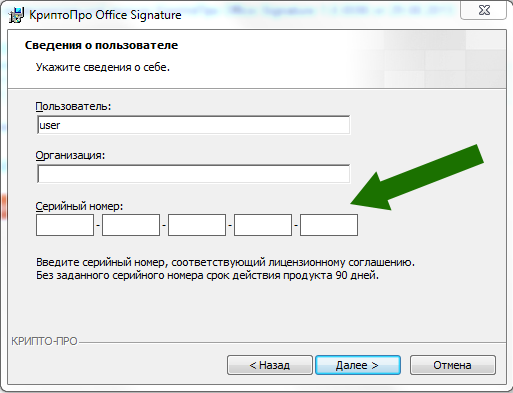
На этом экране вводим лицензионный ключ, который вы получили от нас по электронной почте после покупки КриптоПро Office Signature .
После завершения установки, запускаем Word: можно или создать новый документ и сохранить его, или же открыть уже сохраненный документ. Помните, что подписать можно только сохраненный документ, и после подписания его нельзя редактировать.
Для того, чтобы подписать документ, нажимаем на кнопку Файл
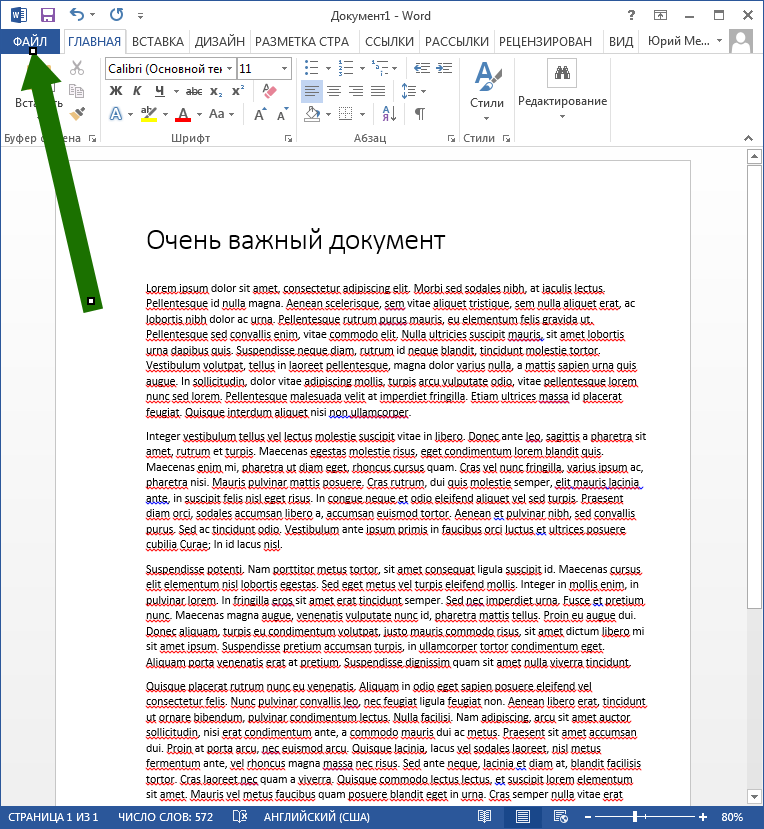
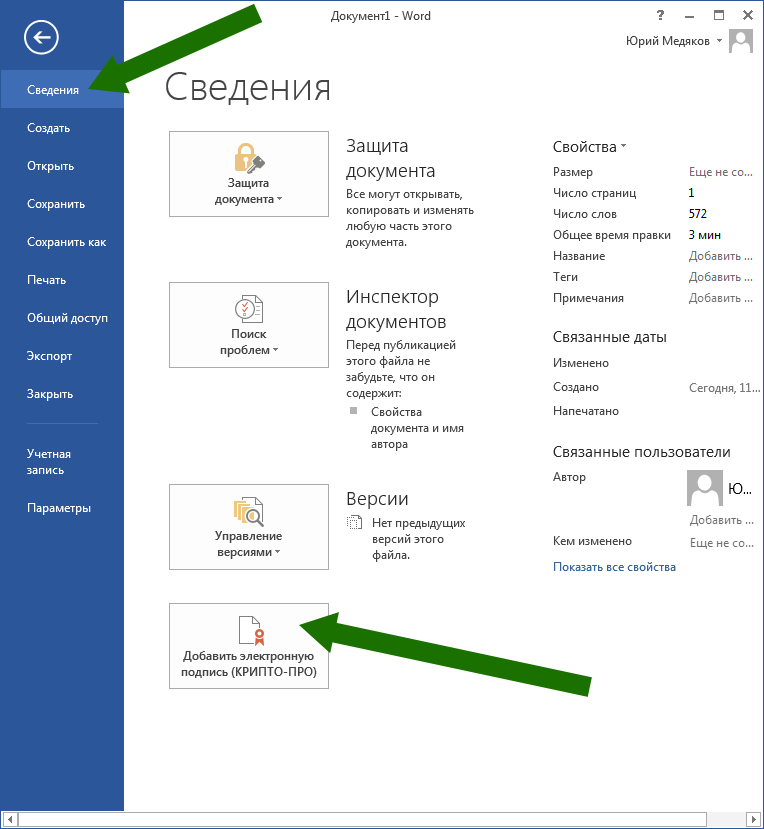
В появившемся окне можно заполнить поля Тип подтверждения и Цель подписания , но это необязательно. Важно обратить внимание на пункты Тема сертификата и Кем выдан . Там должен быть именно тот сертификат электронной подписи, которым вы хотите подписать документ. Если же там выбран неправильный сертификат, то нажимаем на кнопку Изменить - там будет возможность выбрать нужный.
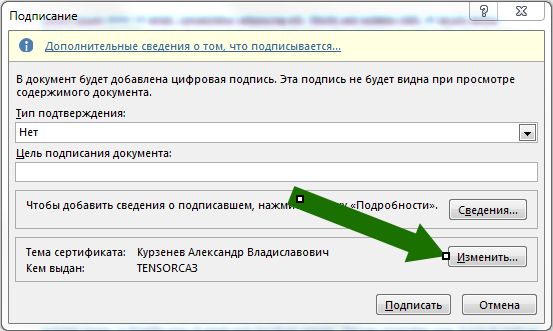
Помните, что здесь отображаются только установленные в систему сертификаты. Если у вас здесь ничего не отображается, то вам нужно установить ваш сертификат в систему.
На следующем шаге у вас может быть запрошен пин-код для вашего токена. Введите его. Если вы не знаете пин-код к своему токену, то попробуйте один из стандартных, которые приведены в этой статье .
Все, документ подписан.
Проверить подпись очень просто. Достаточно открыть подписанный документ, и обратить внимание в строку статуса в нижней части окна.
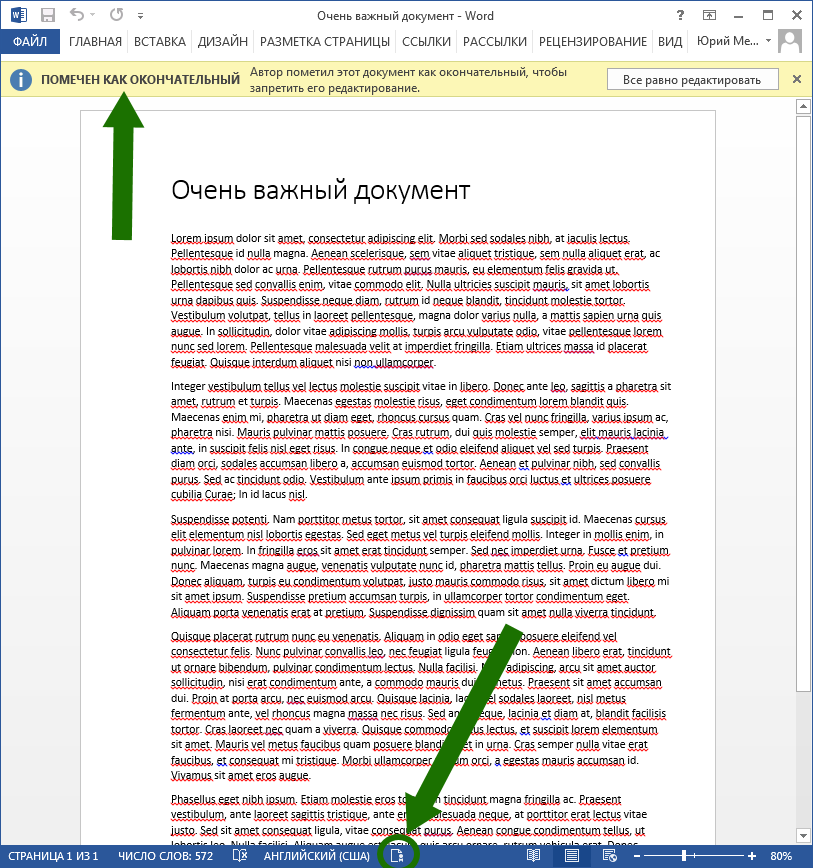
Там должен быть расположен специфический символ. В более ранних версиях office он выглядит так:
Этот символ означает, что документ подписан. Чтобы узнать, кто подписал документ, нужно на него кликнуть. Откроется вот такое окно:
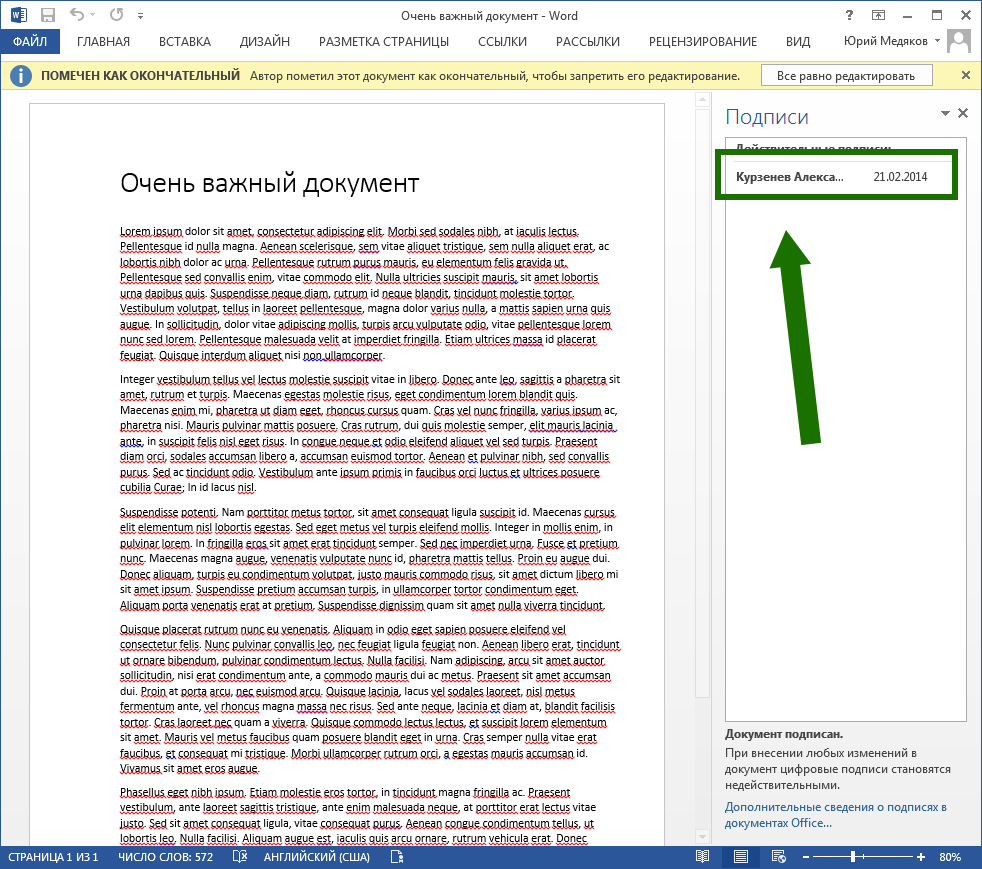
На этом все. Удачного подписания документов!
| Статьи по теме: | |
|
Как отказаться от обновления Windows
Чтобы снизить потребление интернет-трафика и ускорить работу системы... Как выбрать роутер для квартиры
Многие при покупке flash-накопителя задаются вопросом: «как правильно... Как научиться быстро печатать на клавиатуре
Как научиться быстро печатать на клавиатуре? Этот вопрос интересует не... | |